So fügen Sie ein Kamera-Widget auf dem Samsung Galaxy hinzu

Mit dem One UI 6-Update können Benutzer Kamera-Widgets auf Samsung Galaxy-Telefonen hinzufügen, um sie nach Wunsch anzupassen.
Wussten Sie, dass 40 Optionen verfügbar sind, wenn Sie versuchen, die Sprache zu ändern, die verwendet wird, um mit Ihrem Google Assistant auf Android zu sprechen? Auch wenn er nicht in jeder Sprache antworten kann, erkennt der Assistent , was Sie sagen, und liefert die entsprechenden Ergebnisse. Dieses Tutorial zeigt Ihnen, wie Sie die Sprache ändern, die verwendet wird, um mit Ihrem Google Assistant auf Android zu sprechen:
Inhalt
HINWEIS: Für dieses Tutorial haben wir die Sprache des Google Assistant von Englisch auf Spanisch geändert. Die Schritte sind die gleichen, um zu einer beliebigen Sprache zu wechseln, einschließlich Chinesisch, Deutsch, Arabisch oder Hindu.
Ändern Sie die Sprache für das Sprechen mit Google Assistant
Während einige Benutzer den Google Assistant auf Android lieber deaktivieren , finden andere ihn nützlich, insbesondere wenn sie ihn in ihrer Muttersprache verwenden können. Standardmäßig verwendet der Google Assistant die Sprache Ihres Smartphones. Sie müssen also nur die Sprache Ihres Android-Geräts auf die von Ihnen bevorzugte ändern, und der Assistent beginnt, darauf zu reagieren. Sie können jedoch auch die Google Assistant- Einstellungen verwenden, um die Standardsprache zu ändern und sogar eine neue hinzuzufügen. Das bedeutet, dass Google Assistant am Ende bis zu drei verschiedene Sprachen gleichzeitig hören kann, was eine gute Nachricht ist, wenn Sie zwei- oder dreisprachig sind.
Der Prozess zum Ändern der Sprache ist ziemlich einfach. Öffnen Sie zunächst die Google -App. Sie können auf dem Bildschirm „ Alle Apps “ danach suchen oder auf dem Startbildschirm in der Suchleiste auf das Google-Logo tippen .
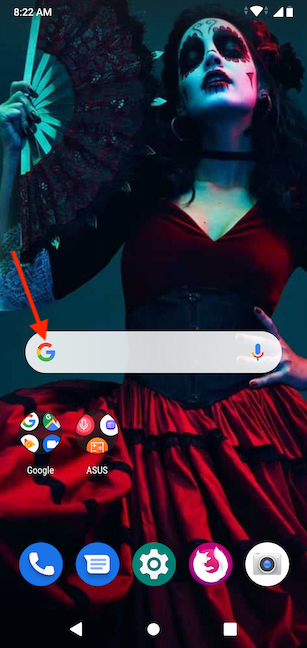
Greifen Sie über die Suchleiste auf die Google-App zu
Wenn die Google - App geöffnet wird, tippen Sie auf die Schaltfläche Mehr , die in der unteren rechten Ecke verfügbar ist.
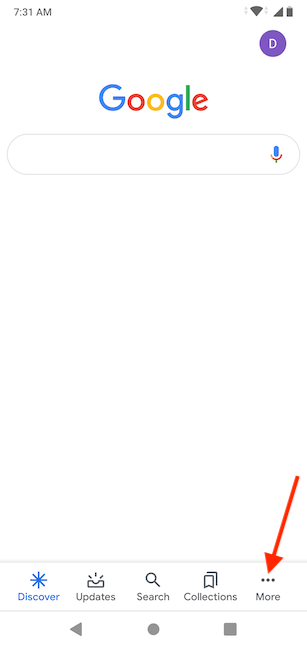
Greifen Sie auf mehr zu
Gehen Sie auf dem nächsten Bildschirm zu Einstellungen .
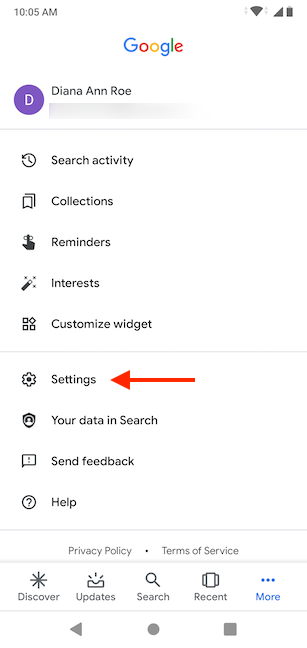
Tippen Sie auf Einstellungen
Tippen Sie im Menü Einstellungen auf die Schaltfläche Google Assistant .
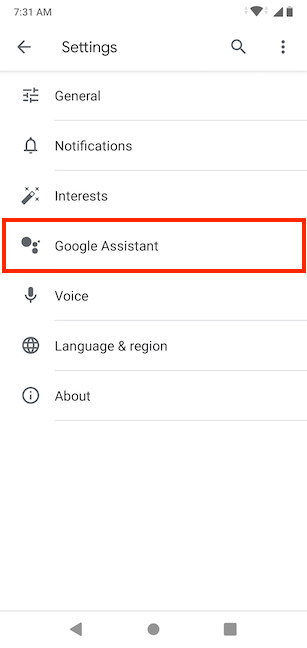
Greifen Sie auf Google Assistant zu
Sie können jetzt verschiedene Optionen für Ihr Google-Konto sehen .
Drücken Sie auf der Registerkarte Assistent auf Sprachen .
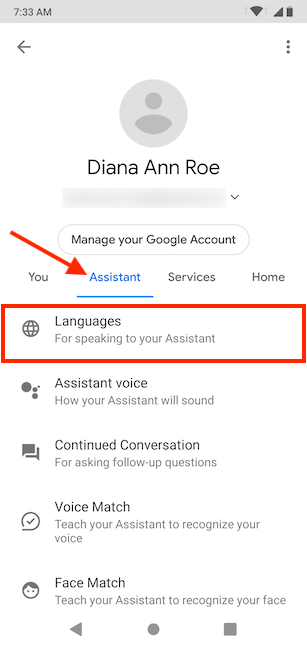
Tippen Sie auf Sprachen
Als Nächstes sehen Sie die aktuelle Standardsprache für das Sprechen mit Ihrem Google Assistant – in unserem Fall Englisch (USA) . Tippen Sie darauf, um es zu ändern.
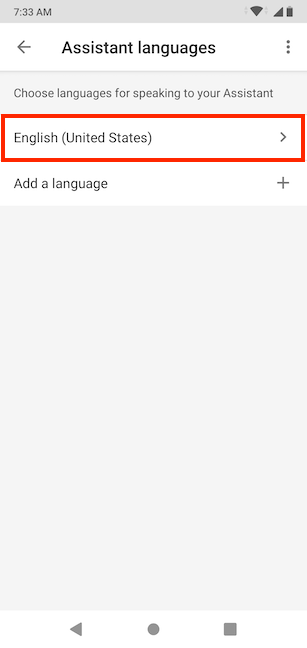
Tippen Sie auf die Standardsprache, um sie zu ändern
TIPP: Sie können auch auf „Sprache hinzufügen“ tippen , um eine weitere Sprache für das Sprechen mit Google Assistant hinzuzufügen .
Dies öffnet einen Bildschirm mit allen verfügbaren Sprachen. Blättern Sie durch sie, bis Sie die von Ihnen bevorzugte Sprache gefunden haben. Tippen Sie auf die Sprache – in unserem Fall español (Estados Unidos) .
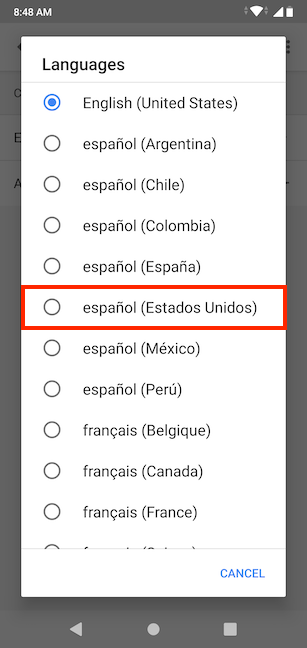
Wählen Sie Ihre bevorzugte Sprache aus der Liste
Ihre Änderung wird sofort übernommen. Sie können jetzt zusätzlich zur Gerätesprache Spanisch verwenden, um mit Ihrem Google Assistant zu sprechen.
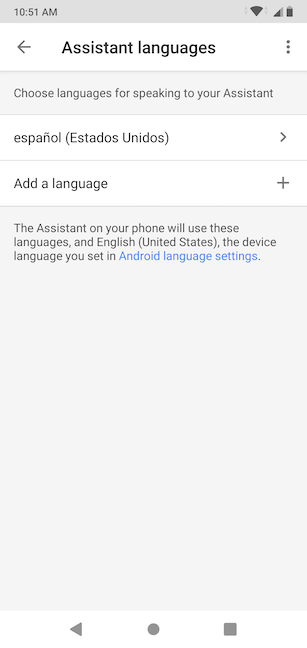
Die Sprache wird geändert
Sprechen Sie mit Ihrem Assistant in mehreren Sprachen?
Als wir zum ersten Mal mit Technologie begannen, verwendeten nur sehr wenige Apps und Programme unsere Muttersprache, daher haben wir uns daran gewöhnt, Englisch als Standard zu verwenden. Wenn Google Assistant jedoch in unserer Sprache verfügbar wäre, würden wir die Sprache definitiv zur Liste hinzufügen. Was ist mit Ihnen? Verwenden Sie Google Assistant in mehreren Sprachen? Welche sind sie? Lass es uns unten in einem Kommentar wissen.
Mit dem One UI 6-Update können Benutzer Kamera-Widgets auf Samsung Galaxy-Telefonen hinzufügen, um sie nach Wunsch anzupassen.
Im folgenden Artikel stellen wir die grundlegenden Schritte zur Wiederherstellung gelöschter Daten in Windows 7 mit dem Support-Tool Recuva Portable vor. Mit Recuva Portable können Sie Ihre Daten auf einem beliebigen USB-Stick speichern und jederzeit verwenden. Das Tool ist kompakt, einfach zu bedienen und bietet folgende Funktionen:
So finden Sie Ihre fehlenden Samsung Galaxy-Geräte mit SmartThings Find. Sehen Sie, wo Sie Ihr Smartphone, Tablet oder Ihre Smartwatch verlegt haben.
So erstellen Sie einen Link zu einer Datei, einem Ordner oder einer Bibliothek auf Ihrem Windows-Computer und senden ihn an andere. So kopieren Sie einen Dateipfad als Link.
Erfahren Sie, wie Sie sich mit versteckten Wi-Fi-Netzwerken in Windows 11 verbinden können. Tipps zu Schnelleinstellungen, Einstellungen-App und Systemsteuerung.
Erfahren Sie, wie Sie die Touchpad-Empfindlichkeit ändern, das Touchpad aktivieren oder deaktivieren, seine Gesten oder Präzision konfigurieren.
Erfahren Sie, wie Sie Anwendungen als Administrator in Windows 11 ausführen können, um alle Funktionen optimal zu nutzen. Nutzen Sie CMD, PowerShell oder Windows Terminal, um Programme mit Administratorrechten zu starten.
Alle Apps und Windows-Tools, mit denen Sie schnell herausfinden können, wie viele Kerne Ihr Prozessor hat und wie viele logische Prozessoren oder Threads er zu bieten hat. Finden Sie diese Informationen mit CMD oder PowerShell.
Wie installiere ich Schriftarten in Windows 10 und Windows 11? Hier erfahren Sie, wo der Schriftartenordner in Windows zu finden ist und wie man Schriftarten für alle Benutzer anzeigt und installiert.
Entdecken Sie alle Möglichkeiten, wie Sie den Benutzer in Windows 11 wechseln können: vom Anmeldebildschirm, über Tastaturkombinationen bis hin zu den Eingabeaufforderungen.
Drag & Drop funktioniert nicht mehr in Windows 10 oder Windows 11? Hier erfahren Sie, wie Sie dieses Problem in nur wenigen Sekunden beheben können.
Erfahren Sie, wie Sie die Get Help-App in Windows 10 effektiv nutzen, um Unterstützung bei Microsoft-Produkten zu erhalten. Kontaktieren Sie den Supportdienst schnell und einfach.
Erfahren Sie, wie Sie Dateien und Ordner auf Ihrem Mac schnell und effizient ausschneiden, kopieren und einfügen können, um Ihre Produktivität zu steigern.
Erfahren Sie, wie Sie den mathematischen Eingabebereich verwenden, um mathematische Formeln in Dokumente und Präsentationen einzufügen. Die Anleitung funktioniert unter Windows 7, Windows 10 und Windows 8.1.
So aktivieren oder deaktivieren Sie Ortungsdienste in Windows 11. Nutzen Sie die Vorteile einer personalisierten Erfahrung.
Wenn Sie Galaxy AI auf Ihrem Samsung-Telefon nicht mehr benötigen, können Sie es ganz einfach deaktivieren. Nachfolgend finden Sie Anweisungen zum Deaktivieren von Galaxy AI auf Ihrem Samsung-Telefon.
Wenn Sie KI-Charaktere auf Instagram nicht benötigen, können Sie diese auch schnell löschen. So löschen Sie KI-Charaktere auf Instagram.
Benutzer können den ChatGPT-Speicher jederzeit deaktivieren, sowohl auf Mobilgeräten als auch auf Computern. Nachfolgend finden Sie Anweisungen zum Deaktivieren des ChatGPT-Speichers.
Standardmäßig sucht Windows Update automatisch nach Updates. Sie können auch sehen, wann das letzte Update erfolgte. Hier finden Sie eine Anleitung zum letzten Windows-Update.
Das Löschen der eSIM auf dem iPhone ist grundsätzlich einfach. Nachfolgend finden Sie Anweisungen zum Löschen der eSIM auf dem iPhone.
Zusätzlich zum Speichern von Live Photos als Videos auf dem iPhone können Benutzer Live Photos auf dem iPhone ganz einfach in Boomerang konvertieren.
Viele Apps aktivieren SharePlay automatisch, wenn Sie FaceTime verwenden. Dies kann dazu führen, dass Sie versehentlich die falsche Taste drücken und Ihr Videoanruf dadurch ruiniert wird.
Wenn Sie „Click to Do“ aktivieren, funktioniert die Funktion und versteht den Text oder das Bild, auf das Sie klicken, und trifft dann Entscheidungen, um relevante kontextbezogene Aktionen bereitzustellen.
Durch Einschalten der Tastaturbeleuchtung leuchtet die Tastatur. Dies ist nützlich bei schlechten Lichtverhältnissen oder sorgt für einen cooleren Look in Ihrer Gaming-Ecke. Sie haben die Wahl zwischen vier Möglichkeiten, die Tastaturbeleuchtung Ihres Laptops einzuschalten.
Es gibt mehrere Möglichkeiten, in den abgesicherten Modus von Windows 10 zu gelangen, falls Sie Windows nicht öffnen und hineinkommen. Informationen zum Aufrufen des abgesicherten Modus von Windows 10 beim Starten Ihres Computers finden Sie im folgenden Artikel von WebTech360.
Grok AI hat seinen KI-Fotogenerator jetzt erweitert, um persönliche Fotos in neue Stile umzuwandeln, beispielsweise um Fotos im Studio Ghibli-Stil mit berühmten Animationsfilmen zu erstellen.
Google One AI Premium bietet Benutzern eine einmonatige kostenlose Testversion an, bei der sie sich anmelden und viele verbesserte Funktionen wie den Gemini Advanced-Assistenten ausprobieren können.
Ab iOS 18.4 können Benutzer bei Apple entscheiden, ob aktuelle Suchanfragen in Safari angezeigt werden sollen.
Die Zwischenablage auf dem iPhone speichert Bilder und Daten. Wenn Sie jedoch zu viele Informationen speichern, kann dies Ihre Privatsphäre beeinträchtigen. In diesem Fall können Sie eine Verknüpfung zum Löschen der Zwischenablage einrichten.
Um die Sicherheit der Kinder bei der Verwendung des Telefons zu gewährleisten, können Eltern über die Funktion „Familienfreigabe“ auf dem iPhone ein Apple-ID-Konto für ihre Kinder erstellen.




























